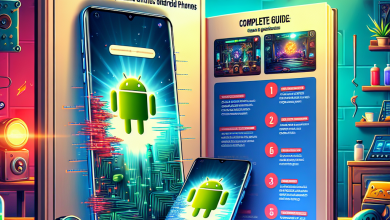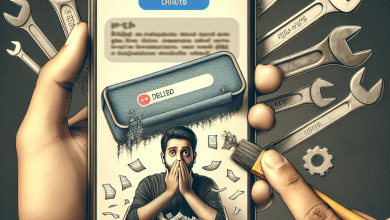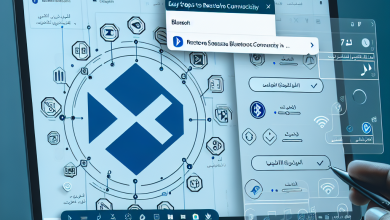كيفية ضبط إعدادات RivaTuner لتحسين أداء الألعاب: دليلك الشامل لتحقيق تجربة لعب سلسة
المقدمة
في عصر الألعاب الحديثة، حيث تتطلب الألعاب رسومات متطورة وتجارب غامرة، يصبح من الضروري تحسين أداء النظام لضمان تجربة سلسة وممتعة للمستخدمين. واحدة من الأدوات الفعّالة لتحسين أداء الألعاب هي RivaTuner Statistics Server (RTSS)، وهي تطبيق قوي يمكن استخدامه مع أي بطاقة رسومات. يوفر RivaTuner مجموعة من الميزات التي تساعد اللاعبين على ضبط إعدادات بطاقات الرسوميات للحصول على أداء أفضل، بما في ذلك تقليل التقطيع (Tearing) وزيادة معدلات الإطارات (FPS). في هذه المقالة، سنتناول خطوات تفصيلية لضبط وتحسين أداء الألعاب باستخدام RivaTuner، مع تقديم نصائح عملية ومواجهة التحديات الشائعة.
أهمية RivaTuner
تُعتبر RivaTuner أداة لا غنى عنها للعديد من اللاعبين والمتخصصين في تحسين الأداء، حيث تسمح لهم بتعديل إعدادات الرسوميات بدقة عالية. بفضل واجهتها سهلة الاستخدام والمرونة، يمكن للمستخدمين ضبط معلمات مثل معدل الإطارات، وإعدادات العمق، والتزامن العمودي، والعديد من الخيارات الأخرى. يساعد هذا الضبط في الحصول على أداء سلس وتقليل التشويش الذي قد يؤثر على تجربة اللعب.
خطوات ضبط إعدادات RivaTuner
الخطوة 1: تحميل وتثبيت RivaTuner
- زيارة الموقع الرسمي: قم بزيارة الموقع الرسمي لمشروع RivaTuner (RivaTuner Statistics Server).
- تنزيل الملفات: ابحث عن أحدث إصدار متاح وحمله.
- تثبيت البرنامج: اتبع تعليمات التثبيت لإكمال عملية التثبيت. يُفضل تثبيته في المسار الافتراضي الموصى به.
الخطوة 2: إعداد RivaTuner Statistics Server
- فتح التطبيق: بعد تثبيت RivaTuner، افتحه من خلال أيقونته على سطح المكتب.
- إعدادات واجهة المستخدم: استخدم الخيارات المتاحة لتخصيص واجهة المستخدم حسب تفضيلاتك. يمكنك تغيير ألوان النصوص والخلفية حسب الجمالية التي تفضلها.
- إعدادات التسجيل: انتقل إلى قسم "مراقبة" (Monitoring) وقم بإضافة العناصر التي ترغب في مراقبتها، مثل معدل الإطارات، ودرجة حرارة المعالج والبطاقة الرسومية.
الخطوة 3: ضبط معدل الإطارات
- تفعيل Cap Framerate: في القسم الخاص بإعدادات بطاقة الرسوميات، قم بتفعيل خيار "Cap Framerate". هذا يساعد في تحديد معدل الإطارات عند مستوى معين.
- تحديد القيمة: قم بتجربة معدلات الإطارات 60 أو 144 أو 240 حسب دقة الشاشة والأداء المطلوب. يجب الانتباه إلى عدم ضبط المعدل زائداً عن قدرة الشاشة لدعم الـ “Tearing”.
الخطوة 4: التزامن العمودي (V-Sync)
- تفعيل V-Sync: يعتبر تفعيل “V-Sync” خيارًا مهمًا لتقليل التقطيع. قم بالبحث عن خيار V-Sync في قائمة الإعدادات وتفعيله.
- اختبار الأداء: بعد التفعيل، قم بتجربة اللعبة لمعرفة الفرق في الأداء وراقب معدلات الإطارات. إذا لاحظت انخفاضًا كبيرًا في الإطارات، يمكن التفكير في خفض الجودة الرسومية.
الخطوة 5: ضبط الجودة الرسومية
- تعديل الإعدادات المتقدمة: اذهب إلى الإعدادات المتقدمة في RivaTuner وقم بتعديل الخيارات كـ "Resolution Scaling" و"Texture Quality".
- اختبار الإعدادات: قم بتشغيل الألعاب لمعرفة مدى تأثير التعديلات على الأداء. يُفضل تجربة إعدادات مختلفة لتحصل على التوازن المناسب بين الجودة والأداء.
الخطوة 6: مواجهة المشكلات الشائعة
مشكلة التقطيع (Tearing)
- الحل: في حال واجهتك مشكلة التقطيع، تأكد من تفعيل V-Sync وتجربة مختلف إعدادات الشاشة لتحديد الأنسب.
انخفاض معدلات الإطارات
- الحل: إذا كنت تتعرض لانخفاض شديد في الإطارات، قد تحتاج إلى تقليل إعدادات الجودة الرسومية أو التأكد من تحديث تعريف بطاقة الرسوميات لأحدث إصدار.
نصائح إضافية لتحسين الأداء
- تحديث التعريفات: تأكد من تحديث تعريف بطاقة الرسوميات إلى أحدث إصدار، حيث يحتوي ذلك غالبًا على تحسينات للأداء وإصلاحات.
- مراقبة درجات الحرارة: استخدم أدوات للمراقبة مثل MSI Afterburner لمراقبة درجات حرارة البطاقة والمعالج أثناء اللعب.
- إغلاق العمليات غير الضرورية: تأكد من إغلاق أي برامج أخرى تعمل في الخلفية والتي قد تؤثر على أداء النظام.
- تجربة الألعاب المختلفة: جرب إعدادات مختلفة للألعاب المختلفة، حيث قد يتطلب كل لعبة إعدادات خاصة لتحسين الأداء.
الأخطاء التي يجب تجنبها
- ضبط الإعدادات بشكل عشوائي: يُفضل تجربة الإعدادات بشكل تدريجي وتوخي الحذر عند تعديل أي خيار.
- تثبيت برامج غير موثوقة: تجنب تنزيل برامج غير موثوقة من الإنترنت قد تضر بنظامك.
- إهمال مراقبة الأداء: عدم مراقبة الأداء بعد التعديلات قد يؤدي إلى استمرار المشاكل دون معرفة السبب.
الخاتمة
في نهاية المطاف، يُعد RivaTuner Statistics Server أداة هامة لتحسين أداء الألعاب وتخصيص تجربة اللعب وفق الاحتياجات والرغبات الشخصية. من خلال اتباع الخطوات المذكورة وتطبيق النصائح الإضافية المقدمة، يمكنك تعزيز الأداء وتقليل المشكلات الشائعة التي قد تواجهها أثناء الألعاب. تذكر دائمًا أهمية مراقبة الأداء وتجربة إعدادات مختلفة لتحصل على أفضل النتائج. استمتع بألعابك ولا تتردد في استخدام RivaTuner لتحقيق الأداء المثالي الذي تبحث عنه!